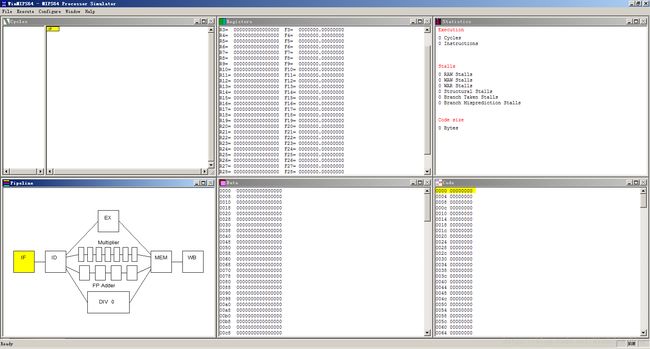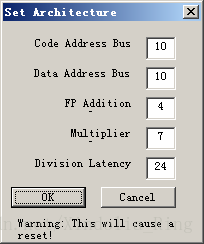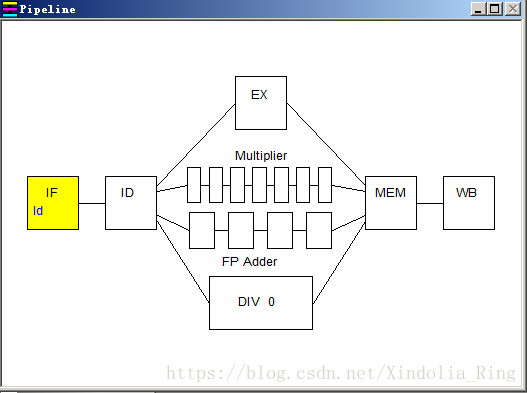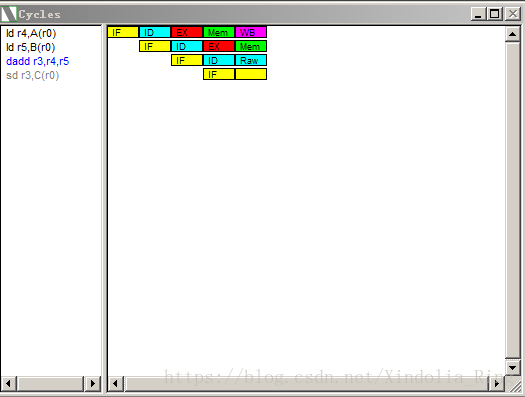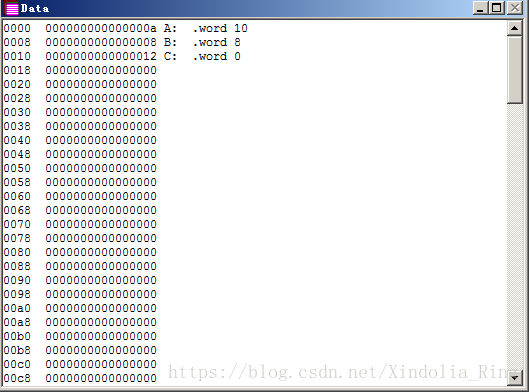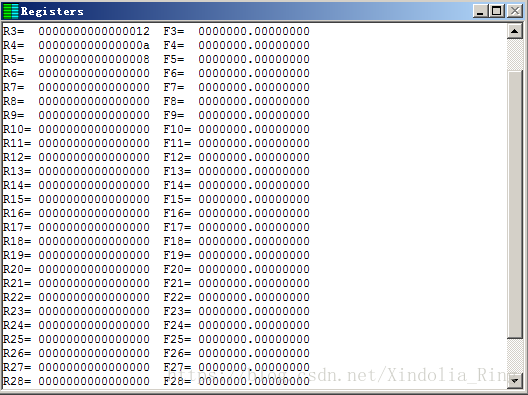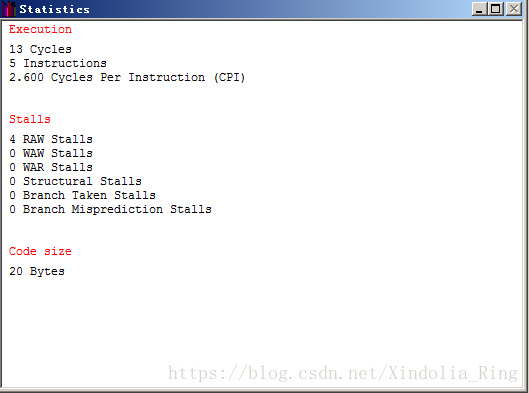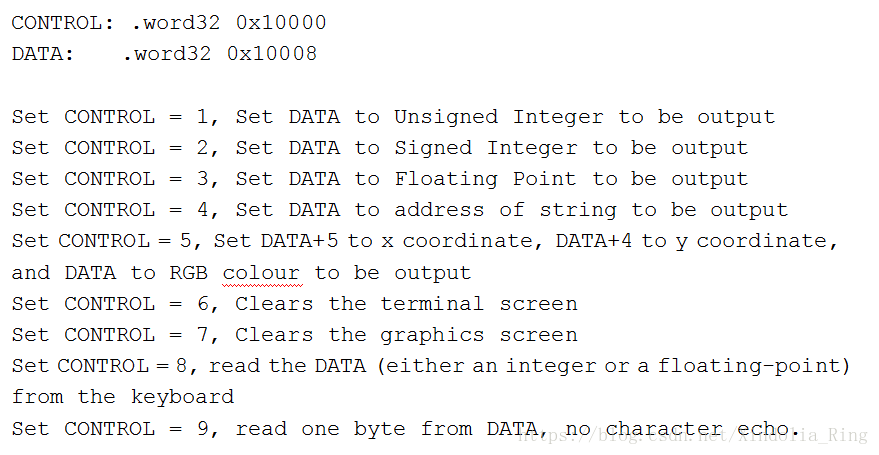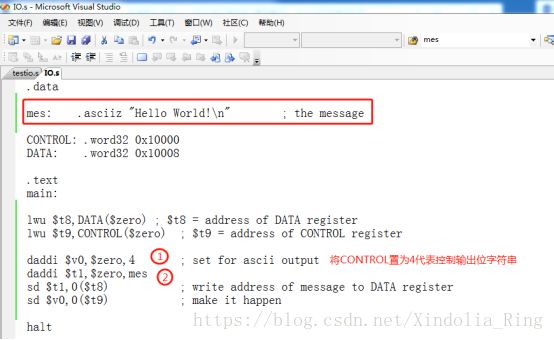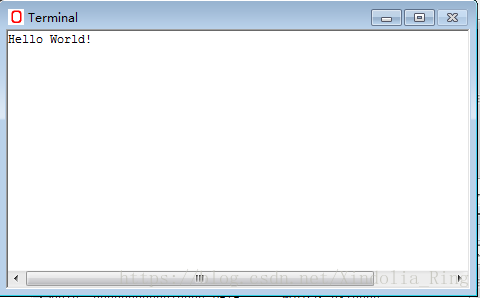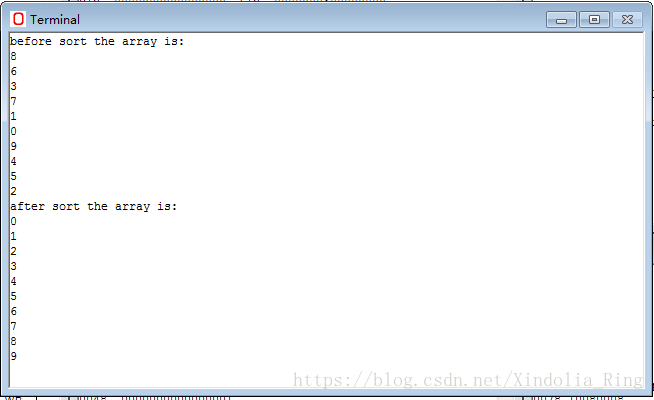计算机组成与设计(一)WinMIPS64
一、 实验目标:
了解WinMIPS64的基本功能和作用;
熟悉MIPS指令、初步建立指令流水执行的感性认识;
掌握该工具的基本命令和操作,为流水线实验作准备。
二、实验内容
按照下面的实验步骤及说明,完成相关操作记录实验过程的截图:
1)下载WinMIPS64;运行样例代码并观察软件各个观察窗口的内容和作用,掌握软件的使用方法。(80分)
2)学会正确使用WinMIPS64的IO方法;(10分)
3)编写完整的排序程序;(10分)
三、实验环境
硬件:桌面PC
软件:Windows,WinMIPS64仿真器
四、实验步骤及说明
WinMIPS64是一款指令集模拟器,它是基于WinDLX设计的,如果你对于WinDLX这款软件十分熟悉的话,那么对于WinMIPS64也会十分的容易上手。DLX 处理器 (发音为 "DeLuXe")是Hennessy 和Patterson合著一书《Computer Architecture - A Quantitative Approach》中流水线处理器的例子。WinDLX是一个基于Windows的模拟器。
本教程通过一个实例介绍WinMIPS64的使用方法。WinMIPS64模拟器能够演示MIPS64流水线是如何工作的。
本教程使用的例子非常简单,它并没有囊括WinMIPS64的各个方面,仅仅作为使用WinMIPS64的入门级介绍。如果你想自己了解更多的资料,在给出的winmips64.zip中,有WinMIPS64 — Documentation Summary.html和winmipstut.docx两个文件可以供你随时参考,其中涵盖了WinMIPS64的指令集和模拟器的组成与使用方法。
虽然我们将详细讨论例子中的各个阶段,但你应具备基本的使用Windows的知识。现假定你知道如何启动 Windows,使用滚动条滚动,双击执行以及激活窗口。
(一)、安 装
请按以下步骤在Windows下安装WinMIPS64 :
- 为WinMIPS64 创建目录,例如D:\ WinMIPS64
- 解压给出的winmips64.zip压缩文件到创建的目录中。
(二)、一个完整的例子
- 开始和配置WinMIPS64
在winmips64这个子目录下,双击winmips64.exe文件,即打开了WinMIPS64模拟器,其外观如下图:
为了初始化模拟器, 点击File 菜单中的 Reset all(Ctrl+R) 菜单项即可。OKOK
WinMIPS64可以在多种配置下工作。你可以改变流水线的结构和时间要求、存储器大小和其他几个控制模拟的参数。点击 Configuration / Floating Point Stages(点击Configuration打开菜单,然后点击Architecture菜单项),选择如下标准配置:
如果需要,可以通过点击相应区域来改变设置。然后,点击OK 返回主窗口。
在 Configuration 菜单中的其他四个配置也可以设置,它们是:Multi-Step, Enable Forwarding, Enable Branch Target Buffer 和 Enable Delay Slot。 点击相应菜单项后, 在它的旁边将显示一个小钩。 本次实验要求不要勾选“Enable Forwarding”。
2. 装载测试程序
用标准的text编辑器来新建一个名为sum.s的文件,这个文件的功能是,计算两个整数A、B之和,然后将结果传给C。程序如下:
.data
A: .word 10
B: .word 8
C: .word 0
.text
main:
ld r4,A(r0)
ld r5,B(r0)
dadd r3,r4,r5
sd r3,C(r0)
halt在将该程序装载进WinMIPS64之前,我们必须用asm.exe来检验该输入程序的语法正确性。asm.exe程序文件在所给的winmips压缩包里有,用命令行使用它。具体操作为,打开终端,利用cd命令进到D:\ WinMIPS64目录中,然后直接使用asm.exe sum.s命令,检查输出结果是否无误。
在开始模拟之前,至少应装入一个程序到主存。为此,选择File / OPEN,窗口中会列出当前目录中所有汇编程序,包括sum.s。
按如下步骤操作,可将这个文件装入主存。
点击 sum.s
点击 open 按钮
现在,文件就已被装入到存储器中了,现在可以开始模拟工作了。
你可以在CODE窗口观察代码内容,可以在DATE窗口观察程序数据了。
3. 模 拟
在主窗口中,我们可以看见七个子窗口,和一条在底部的状态栏。这七个子窗口分别是Pipeline, Code, Data, Registers, Statistics, Cycles和Terminal。在模拟过程中将介绍每一个窗口的特性和用法。
(1) Pipeline 窗口
在Pipeline窗口中,展示了MIPS64处理器的内部结构,其中包括了MIPS64的五级流水线和浮点操作(加法/减法,乘法和除法)的单元。展示了处于不同流水段的指令。
(2) Code 窗口
我们来看一下 Code 窗口。你将看到代表存储器内容的三栏信息,从左到右依次为:地址 (符号或数字)、命令的十六进制机器代码和汇编命令。
我们可以看到,初始时,第一行为黄色,表示该行指令处于“取指”阶段。
现在,点击主窗口中的 Execution开始模拟。在出现的下拉式菜单中,点击Single Cycle或按 F7键。
这时,第一行变成了了蓝色,第二行变成了黄色,这表示第一行指令处于“译码”阶段,而第二行指令处于“取指”阶段。这些不同的颜色代表指令分别处于不同的流水线阶段。黄色代表“取指”,蓝色代表“译码”,红色代表“执行”,绿色代表“内存数据读或写”,紫色代表“写回”。
接着按F7,直到第五个时钟周期的时候,有趣的事情发生了,“dadd r3,r4,r5”指令没有从“译码”跳到其下一个流水阶段“执行”,并且“sd r3,C(r0)”指令,仍然停留在“取指”阶段,同时在terminal窗口显示一行信息“RAW Stall in ID (RS)”,思考一下这是为什么?
(3) Cycls窗口
我们将注意力放到Cycls窗口上。它显示流水线的时空图。
在窗口中,你将看到模拟正在第五时钟周期,第一条指令正在WB段,第二条命令在MeM段,第四条命令在处于暂停状态(installed),第五条指令也因此停滞不前。这是因为发生了数据相关(第四条指令的dadd命令需要用到寄存器r5的值,但是r5的值并不可用)。
接着点击F7,到第五个时钟周期时,再次发生相关,造成停滞。接着点击F7,直至第十三个时钟周期全部指令执行结束。
值得一提的是,Cycls窗口是分为两个子窗口的,左边的子窗口是一系列的指令,右边的窗口是图示的指令执行过程。其中,左边子窗口的命令是动态出现的,当一条指令在进行“取指”时,该指令才出现,而且,当出现了数据相关的时候,所涉及到的指令会变色,暂停的指令会变成蓝色,而被其影响的后续指令会变成灰色。
(4) Data 窗口
在Data中,我们可以观察到内存中的数据,包括数据内容和地址两个方面,其中地址使用64位表示。
如果想改变一个整型的数据的值,左键双击该值所在的行,如果是想改变一个浮点类型的数据的值,那么请右键双击该值所在的行。
上图即为第十三个时钟周期的data窗口的图示,其中,左边一行即为用64位表示的内存地址,中间行为数据的内容,右边的一行为相关的代码。可以看出,在这个时钟周期,A与B的值分别为0xa和0x8,C的值为0x12,表明A与B的值之和已经相加并保存到了C中。
(5) Registers 窗口
这个窗口显示存储在寄存器中的值。
如果该寄存器为灰色,那么它正处于被一条指令写入的过程,如果它用一种颜色表示,那么就代表,该颜色所代表的的流水线阶段的值可以用来进行前递(forwarding)。同时,这个窗口允许你交互式的该变寄存器的值,但是前提是该寄存器不能处于被写入或者前递的阶段。如果想改变一个整型的数据的值,左键双击该值所在的行,如果是想改变一个浮点类型的数据的值,那么请右键双击该值所在的行,然后按OK来进行确定。
上图即为第十三个时钟周期的Registers窗口的图示,很显然,其中可以很清楚的看出每个寄存器的值是什么。
(6) Statistics 窗口
最后我们来看一下Statistics 窗口。
这个窗口是用来记录一些模拟周期的统计数据。其中包括Execution,Stalls,和Code Size三个大项。其中,Execution用来显示模拟周期中指令数,执行周期数和CPI(没条指令所用周期数),Stalls用来表示暂停的周期数,并且分门别类的进行了统计,其中包括RAW Stalls,WAW Stalls,WAR Stalls, Structural Stalls, Branch Taken Stalls和Branch misprediction Stalls。Code Size表示了代码的大小,用byte表示。
上图即为Statistics窗口的图示,其中表示了该程序有13个时钟周期,5条指令,CPI
为2.600,有4个RAW Stalls,代码大小为20个Bytes。
(三)、更多操作
首先,点击File/Reset MIPS64(ctrl + R)进行重置。如果你点击File/Full Reset,你将删除内存中的数据,这样你就不得不重新装载文件,所以点击File/Reload(F10)是一个很方便的重置的方法。
你可以一次推进多个时钟周期,方法是点击Execute/Multi cycle(F8),而多个时钟周期数是在Configure/Multi-step中设置的。
你也可以通过按F4一次完成整个程序的模拟。同时,你可以设置断点,方法是,在Code窗口中左键双击想要设置断点的指令,该指令会变成蓝色,然后点击F4,程序就会停在这条指令执行“ 取指”的阶段,如果想要清除断点,再次左键双击改行指令。
(四)、终端I/O的简单实例
通过上面对WinMIPS64的了解,我们可以开始简单的使用该工具了。
这里,需要我们编写一个简单的终端输出“Hello World!!”的小程序,运行并且截图。所以,我们需要了解如何将数据在终端中输出输入。
下图是I/O区域的内存映射,一个是控制字,一个是数据字:
所以我们需要先将CONTROL和DATA地址读取到寄存器,然后分别在这两个区域内存储相应的序列号(如上图所示)和要显示在Terminal窗口的数据,同时,设置CONTROL为9,我们能对其进行读取数据。
请编写完整程序,输出“Hello World!”字符串。
1、先在notepad++编写程序,存为IO.s文件 。代码如下:
输出“Hello World!”的IO.s文件
在这里,①是先将v0置为4,②是将t1置为mes,即待存储的字符串。
接下来的sd $t1,0($t8)先将要存的字符串存入t8中,再将v0赋给t9。也就是说输出的过程是先存储待输出的字符串,再改变控制码。
2、通过asm.exe来检验该程序的语法正确性,然后在WinMIPS64中的File栏中open打开文件。
运行过成功会生成CODE文件以及DATA文件。
3、一步步按F7,同时观察各个窗口。最终还要截取Terminal窗口,图如下:
证明你的程序结果输出了“Hello World!”。
(五)、编写排序算法
在这一部分,我们要求编写一个排序算法,对一组int型数据进行排序。该算法使用冒泡排序法,并且在其中嵌入一个swap函数过程(该算法在课本上有完整的程序,但是其中的数据初始化、寄存器映射、命令的映射以及I/O部分还需要自己手动编写)。编写完成后,在asm.exe中进行检测,然后运行。
初始数据要求为:“array: .word 8,6,3,7,1,0,9,4,5,2”
该程序需要对0到10,十个数进行了排序,其中使用了sort和swap两个函数过程,并且swap是嵌套在sort中的,在编写程序的时候一定要注意使用栈来保留寄存器的值,嵌套时还额外需要保存$ra的值。在WinMIPS64运行上述程序,将得到如下结果(这里只给出Terminal窗口的截图即可):
观察实验截图, 证明你的程序确实做到了对数组排序的效果。
注意:需要将SP初始化为内存最高地址,否则为初始化SP为0,SP-1将指向FFFFFFFF,该地址将超出winmips默认的内存空间。
代码略长,此处省略…(⊙_⊙;)…
(六)、结束语
本实验通过一个例子介绍了WinMIPS64的重要特性,使你对流水线和MIPS64的操作类型有了一定的了解。当然,你还必须学习更多的知识,才能更深入地了解WinMIPS64。请参阅在winmips.zip压缩文件中的相关资料。